

بقلم Gina Barrow, ، آخر تحديث: January 13, 2022
الورك - يجب أولاً الوقوف مع ضم الكعبين معًا، ثم قياس محيط المنطقة الأكثر امتلاءً من الورك، مع المحافظة على شريط القياس موازيًا للأرض. اي تيونز المكتبة هي مستودع لكل الموسيقى وقوائم التشغيل ومحتويات الوسائط الأخرى التي تضيفها إلى iTunes لـ Windows. في الواقع ، يتم تصنيفها إلى قسمين ، ملفات مكتبة iTunes ومجلد iTunes Media. وقبل أن تتمكن من استعادة iTunes بالكامل ، تحتاج أولاً إلى استعادة هذه الملفات بصرف النظر عن ملفات الوسائط.
هناك العديد من الحالات التي تحتاج فيها إلى استعادة مكتبة iTunes السابقة. قد تكون بحاجة إلى تغيير جهاز الكمبيوتر الخاص بك ، أو إعادة تنسيقه ، أو ربما تعطل محرك الأقراص الثابتة. لحسن الحظ ، يمكنك عمل نسخة احتياطية من مكتبتك ومجلد الوسائط حتى تتمكن من استعادته في أي وقت.
اكتشف كيف يعمل استعادة مكتبة iTunes السابقة في هذا المقال الجديد!
تلميح: إذا كنت تريد استعادة نسخة iTunes الاحتياطية إلى iPhone الخاص بك بشكل انتقائي، يمكنك الرجوع إلى دليل آخر.
الجزء 1. كيفية استعادة مكتبة iTunes السابقة من نسخة احتياطيةالجزء 2. إعادة إنشاء مكتبة iTunes السابقة من ملفات مكتبة iTunesالجزء 3. كيفية استعادة محتوى iTunes المفقودالجزء 4. ملخص
إذا كان لديك جهاز كمبيوتر تمت استعادته حديثًا ، فقد تحتاج إلى إعادة تثبيت iTunes أو الاستعادة من النسخة الاحتياطية.
بمجرد التثبيت ، لن تتم استعادة الموسيقى الخاصة بك في المكتبة السابقة تلقائيًا. إذا قمت بتشغيل خيار المزامنة على جهاز iPhone الخاص بك وقمت بتوصيله بـ iTunes الجديد ، فقد يتم فقد مكتبة الموسيقى الخاصة بك. يجب عليك استعادة مكتبة iTunes بالكامل ، قبل توصيل جهاز iPhone أو iPad لتجنب فقد البيانات.
أولاً ، نحتاج إلى دمج مكتبة iTunes ، ثم نسخها احتياطيًا إلى محرك أقراص خارجي واستعادتها. اتبع الدليل الكامل أدناه:
دمج مكتبة iTunes الخاصة بك:
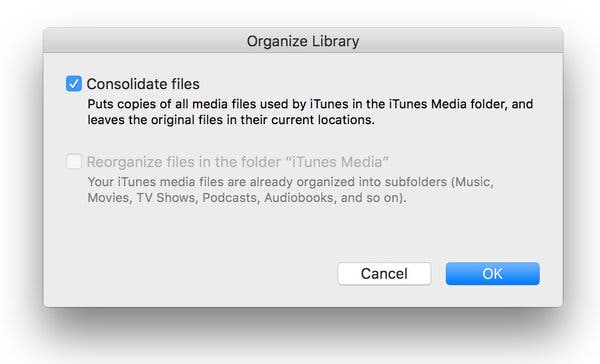
الآن بعد أن قمت بدمج جميع ملفاتك في المكتبة ، تم دمج جميع نسخ ملفات الموسيقى والوسائط التي تم حفظها خارج مجلد iTunes Media في مجلد iTunes Media.
في هذه المرحلة ، يمكنك مسح الملفات الفعلية لتوفير مساحة على القرص الصلب الخاص بك. فقط تأكد من أن كل ما تحتاجه موجود الآن في مجلد الوسائط.
بعد ذلك ، تأكد من إمكانية الوصول إلى مجلد الوسائط الخاص بك. يوجد مجلد iTunes Media ، افتراضيًا ، داخل مجلد iTunes. سيكون الموقع الافتراضي في المستخدم ، وحدد الموسيقى ، وانتقل إلى iTunes ، ثم iTunes Media.
خلاف ذلك ، يمكنك الانتقال إلى:
أنت الآن جاهز لعمل نسخة احتياطية من مكتبة iTunes الخاصة بك وملفات الوسائط ، اتبع ما يلي:
إلى استعادة مكتبة iTunes السابقة من نسخة احتياطية:
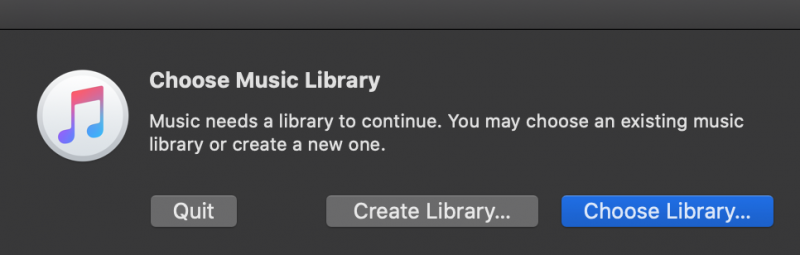
في كل مرة تقوم فيها بتحديث iTunes إلى أحدث إصدار ، تحتفظ Apple تلقائيًا بنسخة من الإصدار السابق. من خلال هذه النسخة الاحتياطية ، يمكننا إعادة بناء مكتبة iTunes الخاصة بك. اتبع هذه الخطوات:
لاحظ موقع iTunes التالي على جهاز الكمبيوتر الخاص بك (Windows أو Mac):
نوافذ: / المستخدمون / اسم المستخدم / الموسيقى الخاصة بي / iTunes
ماك: / المستخدمين / اسم المستخدم / موسيقى / اي تيونز
أهم شيء يمكن أن يحدث أثناء استعادة مكتبة iTunes الخاصة بك هو فقدان البيانات. يحدث هذا عادة عندما تقوم بتوصيل الخاص بك اي فون إلى iTunes المثبت أو المستعاد حديثًا دون استعادة المكتبة أولاً. سيقوم تلقائيًا بمزامنة الأجهزة وتحديث قوائم التشغيل وملفات الموسيقى الخاصة بك.
قد تعلق في هذا الفخ وتجد صعوبة أكبر في العبور. والأسوأ من ذلك أنك لا تعرف مكان وكيفية استعادة المحتوى المحذوف.
FoneDog iOS Data Recovery هي أداة احترافية لها الميزات الكاملة اللازمة لاستعادة الملفات الأساسية سواء كانت مفقودة أو محذوفة. يقوم بالمسح من خلال جهاز iOS الخاص بك ، ونسخة iTunes الاحتياطية ، ونسخة iCloud الاحتياطية.
يمكنك عمليًا استرداد جميع الملفات تقريبًا بامتداد FoneDog iOS Data Recovery من أجهزة iOS مختلفة ومن مواقف مختلفة.
دعنا نتعرف على كيفية استعادة ملفات الموسيقى والوسائط من نسخة iTunes الاحتياطية باستخدام FoneDog iOS Data Recovery.
الخطوة 1. التثبت FoneDog iOS Data Recovery
على جهاز الكمبيوتر الخاص بك ، قم بالتنزيل والتثبيت FoneDog iOS Data Recovery باتباع إجراءات التثبيت التي تظهر على الشاشة.
دائرة الرقابة الداخلية لاستعادة البيانات
استرجع الصور ومقاطع الفيديو وجهات الاتصال والرسائل وسجلات المكالمات وبيانات WhatsApp والمزيد.
استرجع البيانات من iPhone و iTunes و iCloud.
متوافق مع أحدث أجهزة iPhone و iOS.
تحميل مجانا
تحميل مجانا

الخطوة 2. حدد النسخ الاحتياطي لـ iTunes
بعد التثبيت FoneDog iOS Data Recovery، انقر فوق الاسترداد من iTunes Backup وحدد ملف النسخ الاحتياطي الأخير. سيقوم البرنامج بتنزيل محتوى النسخة الاحتياطية ومسحها ضوئيًا واستخراجها.
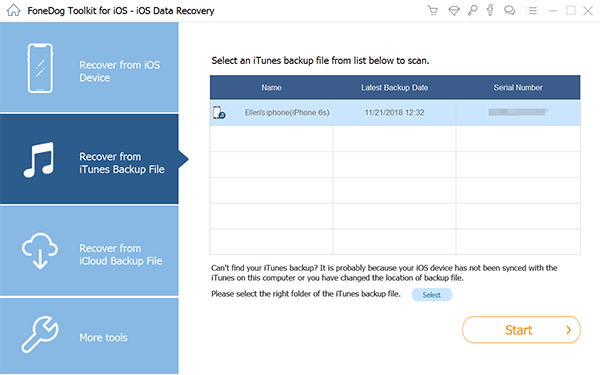
الخطوة 3. معاينة واختيار النسخ الاحتياطي المحتوى
انتقل إلى الملفات المختلفة المستخرجة من نسخة iTunes الاحتياطية الخاصة بك وابحث عن المحتوى المفقود. يمكنك أيضًا استخدام خيار المعاينة للتحقق من العناصر. بمجرد التأكد من الملفات المراد استعادتها ، حدد العناصر وانقر فوق الزر استرداد.
يمكنك تعيين موقع ملف الإخراج لجميع الملفات المستردة.
الناس اقرأ أيضاكيفية استرداد مستند Word غير محفوظ على iPad / iPhoneكيفية البحث عن الملفات المفقودة أو المحذوفة واستعادتها
على الرغم من أنه من السهل جدًا التنقل عبر iTunes ، إلا أن العملية الخاصة بكيفية القيام بذلك استعادة مكتبة iTunes السابقة يمكن أن تكون مرهقة. يتضمن خطوات مختلفة يمكن أن تكون مربكة وقد تسبب فقدان البيانات.
لحسن الحظ ، قمنا بتجميع أبسط طريقة ممكنة لك استعادة مكتبة iTunes السابقة وحتى إضافة توصية في حالة فقد أو حذف محتوى وسائط iTunes الخاص بك. FoneDog iOS Data Recovery يدير العناصر المفقودة أو المحذوفة بكفاءة عالية وبطريقة مريحة.
اترك تعليقا
تعليق
دائرة الرقابة الداخلية لاستعادة البيانات
طرق لاستعادة البيانات المحذوفة من اي فون أو آي باد3
تحميل مجانا تحميل مجانامقالات ساخنة
/
مثير للانتباهممل
/
بسيطصعبة
:شكرا لك! إليك اختياراتك
Excellent
:تقييم 4.6 / 5 (مرتكز على 109 التقييمات)